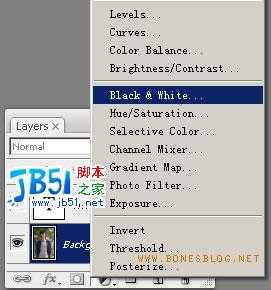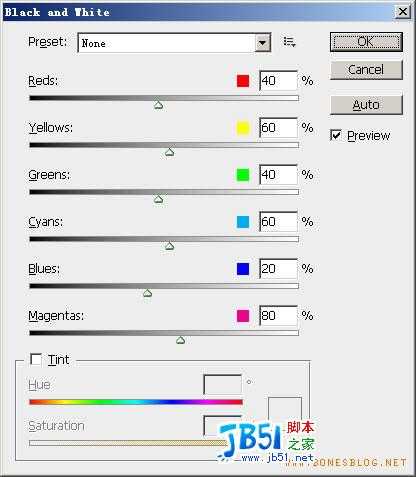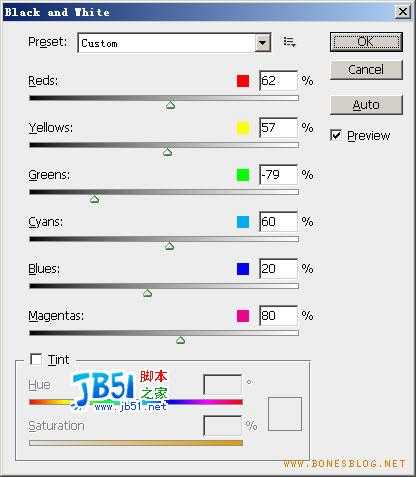Adobe Photoshop CS3有了很多新的功能,在以后的时间里,我会不断的尝试新功能,并把新功能的应用思路写出来给大家参考,希望同好者继续加油尝试,挖掘更好的使用心得体会。
Black & White是一个色彩调整的命令,主要是用于将彩色照片转换成灰度的色彩效果的一个命令,在以往的Photoshop版本中,将色彩调整成灰度会去尝试很多种的方法,在我以前的Blog里也有 相关的介绍 ,有兴趣的也可以看看前面的链接。
有了Black & White命令后,我个人认为转灰度(也就是我们通常所说的黑白照片)就不需要再去使用以前那些方法了,那转换成什么样的黑白照片才是好的呢?下面我们通过一个例子来说明。
我们在光线很充足的户外,在一片绿色的背景前,人物很难突出,特别是转成黑白照片后更明显。这是一张我弟弟的照片。
在图层调板中新建一个Black & White的调整图层
弹出下面的对话框,在对话框中,可以调整的颜色通道的参数有Reds(红色)、Yellows(黄色)、Greens(绿色)、Cyans(青色)、Blues(蓝色)、Magentas( 洋红)。
此时不做任何的调整,可以预览一下直接创建的黑白照片,此时背景与人物很对比效果较弱。
 按下面参数调整,主要是调整绿色通道,加强绿色与其他颜色的对比。
按下面参数调整,主要是调整绿色通道,加强绿色与其他颜色的对比。
得到的结果人物明显就得到的突出。
到了这一步并不是我想要的,其实我的目的并不是要一张黑白照片,我要的还是彩色照片,我使用Black & White的调整图层其目的也就是为了将叶子与人物区分开。现在用黑与白的黑白照片效果将人物与背景区分开后,我们就需要将图像恢复成彩色照片。
方法很简单,只要将背景图层进行复制,并将其放置在图层的最上方。
将复制的背景图层的图层混合模式改为Color(颜色),不透明度改为90%
这就是调整后的结果。
免责声明:本站资源来自互联网收集,仅供用于学习和交流,请遵循相关法律法规,本站一切资源不代表本站立场,如有侵权、后门、不妥请联系本站删除!
稳了!魔兽国服回归的3条重磅消息!官宣时间再确认!
昨天有一位朋友在大神群里分享,自己亚服账号被封号之后居然弹出了国服的封号信息对话框。
这里面让他访问的是一个国服的战网网址,com.cn和后面的zh都非常明白地表明这就是国服战网。
而他在复制这个网址并且进行登录之后,确实是网易的网址,也就是我们熟悉的停服之后国服发布的暴雪游戏产品运营到期开放退款的说明。这是一件比较奇怪的事情,因为以前都没有出现这样的情况,现在突然提示跳转到国服战网的网址,是不是说明了简体中文客户端已经开始进行更新了呢?